如何清理和修改IDM的临时文件夹?
IDM(Internet Download Manager)会把每个下载任务的信息和下载分段存放在默认的临时文件夹中。我们在长时间的使用后,这个临时文件夹里会有不少以任务名称开头的空文件夹,取消下载或突然关机等原因还可能在这个文件夹留下白白占用空间的废弃分段,可以利用IDM对其进行清理,消除下载信息,释放硬盘空间。
由于IDM默认把这个临时文件夹放在C盘,空间不够或者往其他盘转存时会拖慢速度和浪费时间,这时候可以把这个文件夹修改到常用的下载分区里降低硬盘的负担。
下面来介绍如何清理和修改这个临时文件夹。
找到临时文件夹选项
有两种方式进入,如,第一种是点击主面板菜单栏的“下载”按钮,在菜单里点击“选项”。第二种是直接点击主面板工具栏的齿轮形状“选项”大按钮进入。
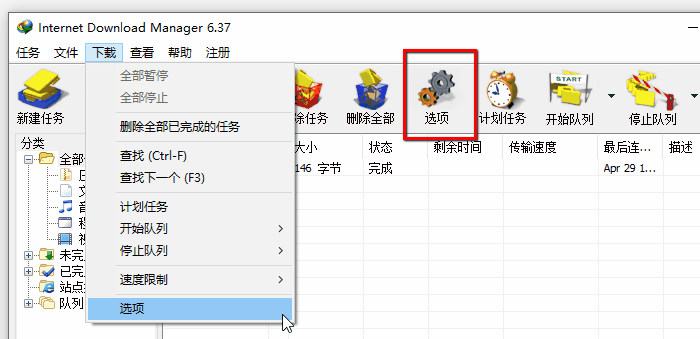
:两种方式进入配置对话框
在打开的“配置Internet Download Manager”对话框中找到并点击“保存至”这个选项卡。中下半页的“临时文件夹”这个选项就出现在眼前了。
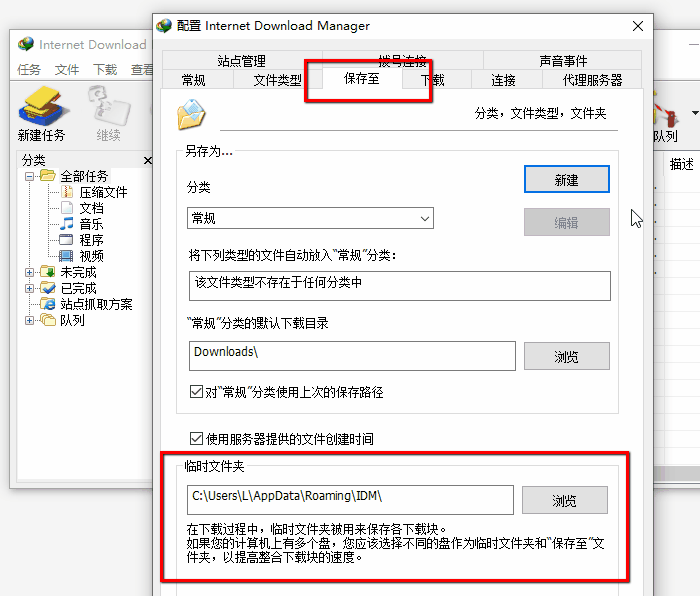
:找到临时文件夹选项
进入和清理临时文件夹
如果大家没有改过临时文件夹的位置,IDM默认是放在显示的C盘文件夹里,现在来找到并进入它。一种方式是按照显示的文件夹路径,到“此电脑”里的C盘 “用户”文件夹一层层进入。
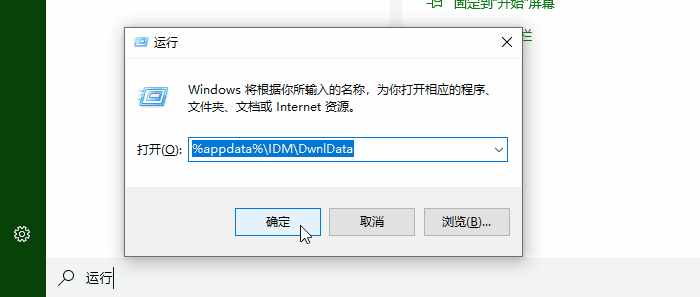
:使用“运行”窗口进入IDM的临时文件夹
另一种进入方式是同时按下键盘的视窗Win键和R键,或者在系统任务栏搜索“运行”,打开“运行”对话框,如,在“打开”输入框里粘贴下面这行IDM临时文件夹的地址然后点确定即可:
%appdata%\IDM\DwnlData
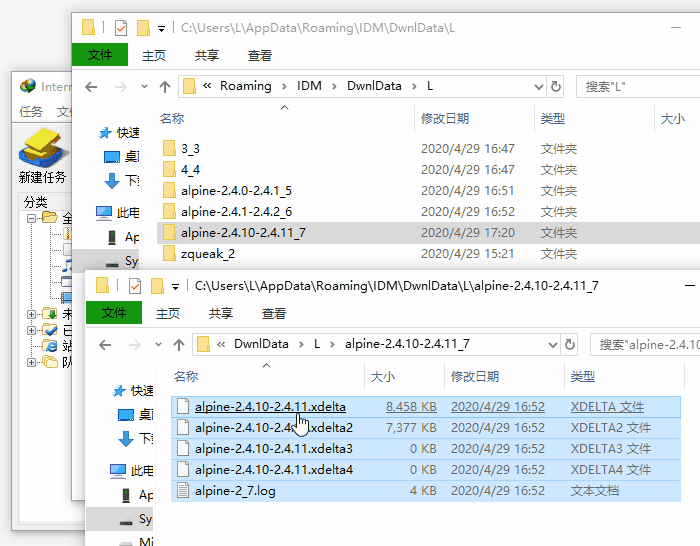
:IDM的临时文件夹内容
进入的默认临时文件夹后,可以看到下载过的文件在这里留下了不少痕迹,有些情况下还会有残留的大体积分段文件白白占用空间。
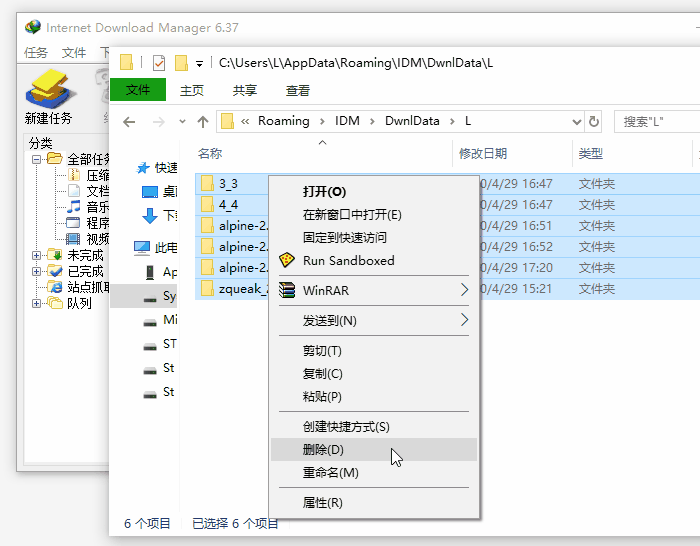
:直接删除无用文件夹
清理临时文件夹的方法很简单,先查看IDM主面板有没有未下载完的任务,有的话等它们下载完成。没有的话直接选中上面显示的这些垃圾文件夹,点击鼠标右键,选择“删除”,然后再回到桌面清空“回收站”。清理就完成了。
修改临时文件夹位置
回到显示的临时文件夹选项,点击“浏览”按钮打开的“选择一个文件夹”对话框,这里建议改到常用的下载分区,避免下载后期IDM合并分段文件后还要再往这个分区转存一遍。
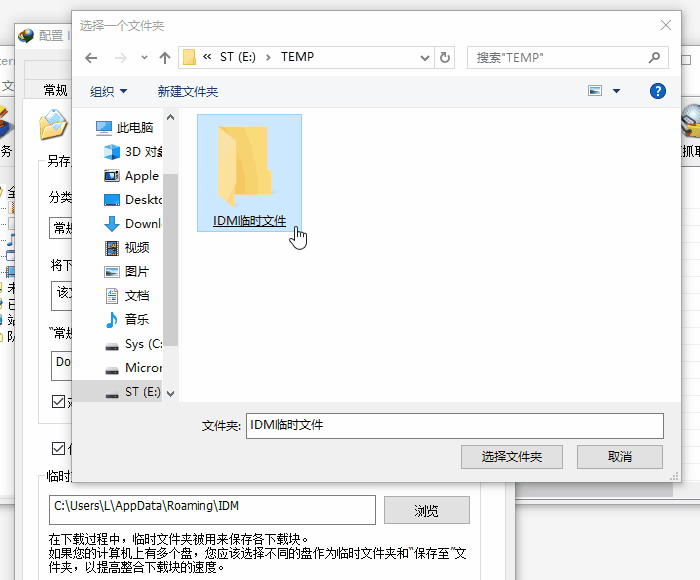
:选择文件夹位置
中选择了一个目标分区建好的文件夹,然后点击“选择文件夹”按钮。
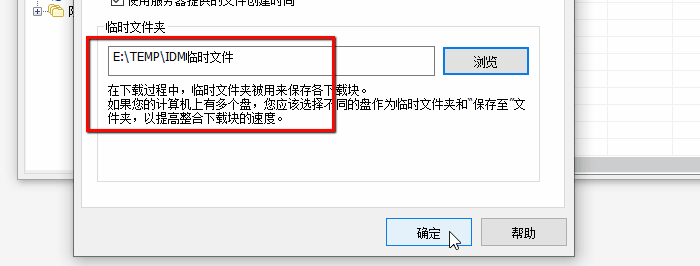
:临时文件夹的位置修改完成
中的修改结果可以看到,临时文件夹的位置已经改变,这时候点击“确定”按钮,就完成了修改。
以上就是IDM里如何对临时文件夹进行清理和位置修改的全部内容。对临时文件夹的清理可以消除使用痕迹保护隐私,放到合适的位置能避免拖慢系统的运行。欲知更多IDM相关信息,敬请访问IDM中文网站。